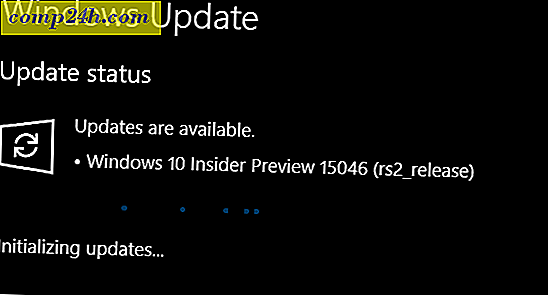Erstellen Sie Diagramme und Flowcharts mit schönen Charts [groovyTips]
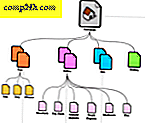
Wenn Sie erklären müssen, wie etwas funktioniert, gibt es manchmal kein besseres Werkzeug als ein gut gemachtes Flussdiagramm. Vorher haben wir besprochen, wie man Flussdiagramme in Microsoft Word erstellen kann, aber dieses Mal werden wir uns eine einzigartige Web-App ansehen, die das gleiche tun kann, vielleicht sogar noch besser. Lovely Charts ist einfach zu bedienen und das Beste von allem, kostenlos!
Mit Lovely Charts können Sie groovige Diagramme und Flussdiagramme erstellen, die professionell aussehen. Wenn Sie sich daran erinnern, Flowcharts in Word und anderen Programmen zu erstellen, war es langsam und ein wenig mühsam. Lovely Charts ist genau das Gegenteil. Persönlich würde ich die Web-App " Easy Charts " nennen, weil es so einfach zu bedienen ist und jeder in weniger als 2 Minuten ein anständiges Diagramm erstellen kann. Unten finden Sie ein Beispieldiagramm von Lovely Charts.

Gut aussehen? Beginnen wir mit der Verwendung!
Wie man ein freies reizendes Diagramm-Konto erhält
1. Öffnen Sie Ihren Webbrowser und besuchen Sie http://lovelycharts.com. Um Lovey Charts zu verwenden, müssen Sie zuerst ein kostenloses Konto registrieren .

2. Das Login-Pop-up sollte erscheinen, klicken Sie auf 100% Kostenlos Testen Sie es jetzt! unten.

3. Auf dem nächsten Bildschirm Geben Sie einen Benutzernamen, eine gültige E-Mail-Adresse und ein Passwort ein. Verwenden Sie entweder Ihre echte oder Ihre verfügbare E-Mail-Adresse, um Ihr Konto zu aktivieren.

4. Eine Aktivierungs-E-Mail sollte in Ihrem E-Mail-Postfach gespeichert sein. mach weiter und öffne es und kopiere den Bestätigungscode . Halten Sie Lovely Charts geöffnet, während Sie Ihre E-Mails abrufen, da wir gleich darauf zurückkommen.

5. Fügen Sie den Bestätigungscode aus Ihrer Bestätigungs-E-Mail in das Feld auf der Lovely Charts-Site ein.

Gut gemacht, du hast jetzt einen Account! Fangen wir mit groovigen Charts an.
Mit schönen Charts
6. Wenn Sie Lovely Charts verwenden, wird der Willkommensbildschirm angezeigt. Von hier aus können Sie auswählen, welche Art von Diagramm Sie erstellen möchten, aber unabhängig davon, auf was Sie klicken, werden Lovely Charts zum selben Fenster wechseln.

7. Jeder Diagrammtyp verwendet denselben Arbeitsbereich, nur ein anderes Werkzeug als die linke Seitenleiste. Sie können Objekte aus verschiedenen Diagrammkategorien so oft mischen wie Sie möchten, und es gibt eine Menge zur Auswahl, also viel Spaß beim Finden Ihrer Favoriten.

8. Sobald Sie die gewünschten Objekte gefunden haben, können Sie mit dem Werkzeug " Erstellen und Verbinden" Zeit beim Erstellen und Verbinden sparen.

9. Mit dem Create & Connect-Werkzeug können Sie Objekte in Ihrem Arbeitsbereich verbinden, indem Sie sie auf einen anderen ziehen.

10. Mit demselben Werkzeug können Sie völlig neue Objekte der gleichen Form erstellen, indem Sie ein Objekt auf einen freien Platz ziehen. Beachten Sie, dass dadurch die von Ihnen erstellten Objekte automatisch verbunden werden!

Das ist alles dazu! Haben Sie eine groovige Zeit, um Flussdiagramme und Diagramme frei und effizient zu erstellen.